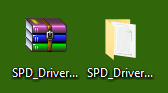大多數計算機都沒有 谷歌安卓USB驅動 安裝正確,所以下載 透過 USB 驅動 將它們安裝在電腦上對於使用 USB 線將 Viaan V401 正確連接到電腦或筆記型電腦非常重要。在這裡,我們分享了 威安V401官方USB驅動 適用於 Windows 11、Windows 10、Windows 7、Windows 8.1 和 Windows 8。
外部 Viaan V401 官方 USB 驅動,我們也分享了Viaan V401的ADB介面驅動器和Fastboot驅動程式。
Android USB 驅動 Viaan V401 允許您將手機作為 USB MTP(媒體傳輸協定)裝置連接到電腦和筆記型電腦,以便您可以將照片、影片、文件和其他文件從手機傳輸到計算機,反之亦然。
Viaan V401的ADB驅動器和Fastboot驅動 允許您透過 ADB 命令和 Fastboot 命令直接從電腦在手機上執行特定操作。
#ViaanV401 #DriverUSB #DownloadDriver #連接電腦 下載Viaan V401 USB驅動(DOWNLOAD) 點擊 下一個 繼續。 #ViaanV401 #USBDrivers #DriverDownload #安裝說明 #AndroidUSBDrivers #ADB #FastbootDrivers #VideoTutorial #安裝說明 #GoogleUSBDrivers #RestartComputer #SubscribeAndroidUSBDrivers 在此下載 Viaan V401 的 USB 驅動程式! #ViaanV401 #DriverUSB #DownloadDriver 下載 Viaan V401 USB 驅動程式(下載)
#ViaanV401 #驅動程式 #USB #download
來源: https://manualmentor.com/viaan-v401-usb-drivers-download.html?utm_source=rss&utm_medium=rss&utm_campaign=viaan-v401-usb-drivers-download
當威安 V401 使用 USB 線連接到 PC 時,電腦無法辨識 USB? Viaan V401 手機未顯示在 PC 上?這可能是驅動程式問題,或者您的電腦可能缺少所需的 威安 V401 USB 驅動程式。為了解決這個問題, 下載 Viaan V401 USB 驅動程式 並將它們安裝到您的電腦上。
大多數計算機沒有適當的 谷歌 Android USB 驅動程式 已安裝,所以需要下載 透過 USB 驅動程式 並將它們安裝到您的電腦上,以便使用 USB 連接線將 Viaan V401 正確連接到電腦或筆記型電腦。在此頁面上,我們分享了 Viaan V401 USB 官方驅動 適用於 Windows 11、Windows 10、Windows 7、Windows 8.1 和 Windows 8。
除了 Viaan V401 官方 USB 驅動,我們也分享了Viaan V401的ADB介面驅動器和Fastboot驅動程式。
這 威安 V401 Android USB 驅動 允許您將手機作為 MTP USB 裝置(媒體傳輸協定)連接到電腦和筆記型電腦,以便您可以在手機與電腦之間傳輸影像、影片、文件和其他檔案。
這 Viaan V401 ADB驅動程式和Fastboot驅動 允許您透過 ADB 命令和 fastboot 命令直接從電腦在手機上執行特定操作。
下載 Viaan V401 USB 驅動程式
這 Viaan 電話 驅動程式 此處共享可用於刷新庫存韌體、庫存恢復、TWRP 恢復、CWM 恢復、解鎖引導程式等。它還可用於一般用途,例如將資料、媒體、文件和其他文件從手機傳輸到計算機,反之亦然。
用於刷新韌體的 Viaan V401 SPD Unisoc 驅動程式
如何安裝: 跟著教程
透過V401 USB驅動器正常連接PC
如何安裝: 跟著教程
Viaan V401 Fastboot 和 ADB 驅動程式可在下方下載。
Viaan V401 ADB 和 Fastboot 驅動程式
如何安裝: 跟著教程
(!) 筆記:如果您在安裝 USB 驅動程式時遇到驅動程式簽署錯誤,請觀看此內容 影片 解決問題。
另下載: 威安 V451 USB 驅動程式
如何安裝 Viaan V401 SPD Unisoc 驅動程式
- 首先,下載 展訊SPD Unisoc USB驅動 打包並解壓縮到您的計算機上。

- 提取後 SPD紫光展銳驅動 包,打開 WIN7, Win8, 或者 WIN10 資料夾取決於您的 Windows作業系統版本。

- 現在,根據您的系統類型,運行 DPInst64.exe (64位元系統) 或者 DPInst32.exe (32位元系統)作為計算機的管理員。您可以檢查 系統類型 透過按 窗口+暫停 鍵。

- 現在, 紫光展銳驅動安裝包 安裝視窗應該打開。

- 點選 下一個 安裝 SPD紫光展銳驅動程式 在您的計算機上。

- 驅動程式安裝過程完成後,按一下 結束。

- 現在, 重新啟動你的電腦。
如何手動安裝 Viaan V401 USB 驅動程式
- 下載並解壓縮最新的 谷歌安卓USB驅動 (latest_usb_driver_windows.zip)在您的電腦上。

- 啟動裝置管理員 在您的計算機上右鍵單擊 Windows 開始按鈕 並選擇 裝置經理。

- 載入“裝置管理員”視窗後,點擊您的 電腦名稱。

- 現在點擊 行動 然後選擇 增加舊硬體。

- 現在 新增硬體嚮導 視窗應該打開。點選 下一個 繼續。

- 選擇 安裝我從清單中手動選擇的硬體(高級) 選項並點擊 下一個。

- 現在選擇 顯示所有設備 並點擊 下一個。

- 現在點擊 有磁碟… 啟動 從磁碟安裝 窗戶。

- 現在點擊 瀏覽… 從「從磁碟安裝」視窗中導航到您在其中提取驅動程式的資料夾 步驟#1。

- 現在選擇 android_winusb.inf 驅動程式檔案並點擊 打開 然後繼續 好的。

- 選擇 安卓ADB介面 從清單中選擇驅動程式並點擊 下一個。

- 確認要安裝的硬體驅動程式並按一下 下一個 開始安裝過程。

- 安裝後,點選 結束。

- 跟隨 步驟 #3 到 #13 再次並安裝 Android 引導程式介面 司機和 Android 複合 ADB 介面 司機。

- 安裝所有列出的驅動程式後, 重啟.重啟 你的電腦。
影片教學:如何安裝 Viaan V401 Android USB 驅動程式
訂閱 Android USB 驅動程式
如何安裝 Viaan V401 ADB 和 Fastboot 驅動程式
- 下載 15 秒 ADB 安裝程序 在您的計算機上。下載後,解壓縮 zip 檔案以獲取 亞銀安裝程式 安裝檔案。

- 現在,右鍵單擊 ADB 驅動安裝程式 安裝檔案並選擇 以管理員身份執行。

- 現在一個 命令提示符 視窗應該加載到您的電腦上。

- 它應該詢問您是否想要 安裝 ADB 和 Fastboot 驅動程式 在您的計算機上。按 是 鍵,然後按 進入。

- 現在,它應該詢問您是否想要 在系統範圍內安裝 ADB 驅動程式。按 是 再次按鍵並點擊 進入。

- 現在,ADB 和 Fastboot 驅動程式安裝過程應該開始。
- 安裝完成後會詢問是否安裝 安裝裝置驅動程式。按 是 鍵,然後按 進入。

- 現在“裝置驅動程式安裝精靈” 視窗應該彈出。
- 點選 下一個 安裝 Google USB 驅動程式 (WinUSB)。

- 安裝過程完成後,按一下 結束 和 重新啟動 你的電腦。

影片教學:如何安裝 Viaan V401 ADB 和 Fastboot 驅動程式
訂閱 Android USB 驅動程式
重要提示:
驅動程式簽署錯誤 :如果您在安裝驅動程式時遇到驅動程式簽署錯誤,請參閱此 影片
解決這個問題。 損壞的連結:
在這裡報告 。
我們是否遺漏了任何設備型號?請透過以下方式聯絡我們讓我們知道聯絡我們頁。
Source link
探索更多來自 Gizmo Review 的內容
訂閱後即可透過電子郵件收到最新文章。